
Sisu
- Kas Hulu Down on?
- Hulu probleemid täna
- Kuidas parandada Hulu voogesitusprobleeme
- Kuidas parandada Hulu ühendusprobleeme
- Kuidas parandada Hulu kaitstud sisu vigu3343, 3322, 3307, 2203, 3321
- Kuidas parandada Hulu viga 500
- Kuidas parandada Hulu sisselogimisprobleeme
- Kuidas määrata Hulu lingid või uuesti käivitada probleeme
- Kuidas Fix Hulu probleeme Android
- Kuidas parandada Hulu probleeme iPhone'is ja iPadis
- Pesapalli poiss
See juhend näitab teile, kuidas määrata Hulu tavaprobleeme ilma Hulu toe, teie Interneti-ettevõtte helistamata või oodates, et keegi teine probleemi lahendaks, et saaksite tagasi vaadata Hulu vaatamiseks.
Kui leiate end küsides. "Kas Hulu on?" Või "Miks mul on alati need Hulu probleemid?", See juhend aitab teil lahendada tavapäraseid Hulu vigu ja lubada teil vaadata teleriga, Xbox One'iga, Roku, PS4 või arvuti.
Me katame Hulu veakoodid, Hulu ühendusprobleemid ja levinumad probleemid, mis teil tekivad iPhone'is, iPadis, Androidis ja Apple TV-s.
Kui teil on alati Hulu häire voogesituses teatud ruumis või kohas, võib tekkida vajadus parem ruuter. Tutvuge Netgear Nighthawkiga $ 99 eest Amazon või Google Wifi, mis katab teie kogu maja $ 250 juures Best Buy.

Kuidas parandada Hulu probleeme mõne minutiga.
Me ei näe Hulu tavaliselt iga kasutaja jaoks pikemat aega. Kui teil on tavapäraselt Hulu probleeme, on tõenäoline, et saate lahendada Hulu voogesituse probleemid ise. On mitmeid põhjusi, miks te ei saa Hulu voogesitusest välja tulla, kaasa arvatud Hulu probleemid, Interneti-probleemid ja teie seadmega seotud probleemid.
Loe: Parim aeg raiskab rakendusi
Käime läbi Hulu probleemide kogumi, mis on seotud vigade koodide ja parandustega, mida saate proovida, kui te ei suuda Hulu voogesitamist proovida.
Kas Hulu Down on?
Me näeme inimesi, kes küsivad, kas Hulu on alla, sest nad näevad ühte neist Hulu veateadetest oma seadmetes.
- Vabandame, voogesituse ajal ilmnes viga ...
- Video pole enam saadaval
- Hulu ei jõua
Kui soovite teada, kas Hulu on alla, saate kasutada DownDetectorit, et näha, kus inimestel on probleeme Hulu voogesitusega.
Kui Hulu on alla, näete sellel saidil kaebusi, mis ütleb teile, et probleem ei ole teie. Sellisel juhul ei pruugi probleemi lahendada.
Hulu probleemid täna
Üks asi, mida saate teha, on kontrollida ja vaadata, kas see toimib teie mobiiltelefoni ühenduses. Mõnikord on äriühingul nagu Hart, Spectrum, FIOS, Frontier või mõnel teisel ettevõttel probleeme konkreetsete teenustega, mis võiksid olla selles küsimuses.
Viimane suur katkestus toimus 24. oktoobril, kui Hulu oli paljude kasutajate jaoks maha. Ametlik Twitteri konto ütleb, et probleemid on seotud iOS ja Apple TV seadmetega ning nad uurivad lahendust.
https://twitter.com/natdog933/status/1055190059614396416
Saate vaadata Hulu tugi Twitteri kontot, et näha, kas on teada teadaolevaid katkestusi või probleeme. Ettevõte ei Tweet, kui on kinnitatud Hulu voogesitusprobleeme, mis annavad teile teada, kas teil on vaja jätkata probleemide nimekirja või oodata Hulu parandust.
Viimane probleem oli Hulu esitusprobleemidega. Hulu töötab selle kallal, kuid ei ole ETA-d parandamiseks.
Hulu võib olla maha, kuid võib ka olla, et Hulu probleem algab teie kodus oma mängijaga või oma internetiühendusega. Järgnevalt saate neid ühiseid Hulu probleeme lahendada.
Kuidas parandada Hulu voogesitusprobleeme
Kui rutiinselt sattute Hulu voogesitusprobleemidesse nagu halva kvaliteediga video või puhverdamine, mis võtab kaua aega, võib tekkida vajadus lahendada oma maja sisemised probleemid.
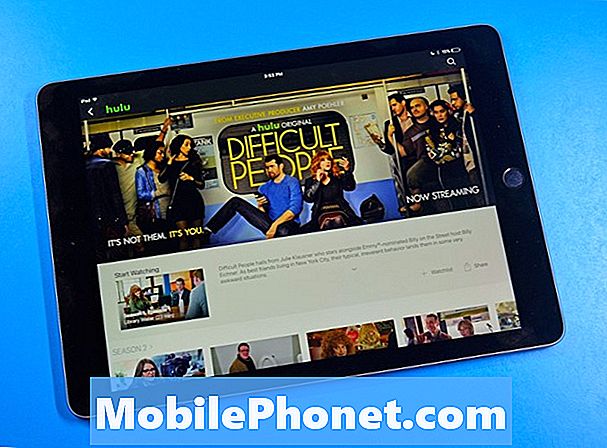
Kuidas parandada Hulu voogesitusprobleeme.
Sa peaksid kontrollima, kas teil on piisavalt kiirust Hulu voolamiseks. Speedtest.neti abil saate näha, milline on teie praegune kiirus. Isegi kui maksate piisava kiiruse eest, ei pruugi te seda saada, kuna teil on probleeme internetiühenduse eest tasumise või ruuteri probleemidega. Võib isegi olla, et olete liiga kaugel ruuterist. Hulu vajab SD-le vähemalt 1,5 Mbit / s allalaadimiskiirust. Kõrgema kvaliteedi tagamiseks vajate järgmisi kiirusi;
- 720p HD: 3 Mbps
- 1080p HD: 6 Mbps
- 4K Ultra HD: 13 Mbps
Järgmine asi, mida sa peaksid tegema, on lülitada oma ruuter, modem ja seade, mida Hulu sisse lülitatakse. Siin on jaotus selle kohta, mida peaksite proovima ja kuidas neid proovida.
- Taaskäivitage iPhone, Smart TV, mängukonsool või mis tahes seade, mida kasutate Hulu voogesituseks.
- Taaskäivitage marsruuter. Eemaldage traadita ruuter vooluvõrgust 60 sekundiks, seejärel ühendage see tagasi.
- Taaskäivitage modem. Ühendage modem internetiettevõttest lahti 30 kuni 60 sekundi jooksul.
- Kontrollige WiFi ruuterit. Kui teie ruuter on midagi peidetud, liigutage see kõrgemale kohale ja väljapoole.
Kui teil on endiselt Hulu voogesitusprobleeme, võite proovida seadet ühendada otse modemiga Etherneti kaabli abil, et näha, kas see lahendab probleemi. Kui see parandab seda, siis on probleem tõenäoliselt teie ruuteri puhul. Teil võib tekkida vajadus osta terve kodu WiFi süsteem või parem ruuter.
Kuidas parandada Hulu ühendusprobleeme

Kuidas parandada Hulu ühendusprobleeme.
Kui te ei saa Huluga ühendust luua, peate ühenduses tekkivate probleemide lahendamiseks astuma samme. Esmalt kontrollige, kas saate külastada teisi veebisaite või videoid teistest teenustest. See ütleb sulle, kas teie ühendusega või Huluga on probleeme.
Võib-olla te ei näe ühtegi viga või näete „Tekkis viga. Palun proovi uuestiHulus.
Järgmine samm on proovida lülituda WiFi-lt mobiilseadmele oma iPhone'i või Androidi poole, et näha, kas see on probleem. Mõnikord peate lihtsalt oma mobiiltelefoni ühenduse lähtestama, lülitades sisse ja välja lülitades lennurežiimi.
Võite proovida ka järgmisi samme. Taaskäivitage Hulu rakendus, sulgedes selle ja avades selle uuesti. Seadme taaskäivitamine või Netflixi eemaldamine ja selle uuesti installimine. Selle juhendiga saate oma seadme jaoks näha täiendavaid samme.
Kuidas parandada Hulu kaitstud sisu vigu3343, 3322, 3307, 2203, 3321

Kuidas parandada Hulu kaitstud sisu vigu.
Te võite näha Hulu vigu3343, 3322, 3307, 2203, 3321 või “Ühekordne kogemuse laadimine, et muuta oma ülejäänud elu paremaks”, mis jätab Hulule tühja ekraani.
- Tühjendage oma Flashi vahemälu. Kasutage seda linki ja seejärel valige Kustuta kõik saidid veebisaidi mäluseadistustes.
- Lähtestage litsentsifailid arvutis. Mine siia ja siis klõpsake „Lähtesta litsentsifailid“ ja seejärel taaskäivitage brauser.
- Kontrollige, kas teie brauser on ajakohane ja välk on ajakohane.
Kui näete Chrome'is Hulu viga 3370, peate järgima neid samme, mida pakub Hulu;
- Avage Google Chrome, klõpsake üleval paremas nurgas asuvaid nuppe
- Klõpsake nuppu Settings (Sätted). Klõpsake paanil Settings (Sätted) käsku Show Advanced Settings (Kuva täpsemad sätted)
- Valige Privacy> Content Settings
- Märkige jaotises Kaitstud sisu jaotises „Luba kaitstud sisu identifikaatorid”
- Värskenda brauserit
Kasutajad, kes näevad Hulu viga 3321, peavad järgima Adobe'i juhiseid, et seda parandada. Või proovige teist brauserit.
Kuidas parandada Hulu viga 500

Lugege, kuidas Hulu 500 viga parandada.
Kui üritate vaadata Hulut ja sattusite Hulu 500 vea juurde, võite selle sõnumi oma brauseris või isegi seadmes või konsoolis näha.
„Sellel lehel ilmnes viga (500 viga)
Kahjuks on meil tekkinud ootamatu viga. Me oleme sellest probleemist teavitatud ja vaatame seda varsti.
Võite proovida oma rakendust või seadet taaskäivitada ja proovida uuesti. See on üldine veebiviga, nii et te ei saa seda parandada, kuid kui laadite lehe uuesti üles või proovite teist ühendust, võib see probleemi lahendada. Teise võimalusena võite proovida hakata Hulu peal otsima soovitud telesaate või filmi.
Kuidas parandada Hulu sisselogimisprobleeme

Fix ühise Hulu sisselogimise probleemid.
Väga levinud Hulu probleem on see, et te ei saa teenusesse sisse logida. Kui kasutate mitut seadet või üritate sisse logida reisimisel, on see üsna levinud probleem.
Selle lingi abil saate oma parooli e-posti teel tagasi saada. Kui te ei tea, milliseid e-kirju teil on, kasutage seda linki abi saamiseks Hulu poole.
Hulu tellimusega saate vaadata mitut seadet, kuid ainult ühte seadet korraga. See tähendab, et kui keegi telerist vaatab, ei saa te oma iPhone'is vaadata.
Kuidas määrata Hulu lingid või uuesti käivitada probleeme
Väga levinud Hulu probleem on see, et sisu silmused või programmid taaskäivituvad pärast reklaame. Kui see on probleem, mis sattub väga sageli, võib see olla teie seade, mitte Hulu probleem.
Endine Hulu tugitehnoloogia ütleb, et see on levinud probleem Sony Blu-Ray mängijatel, kes kasutavad Hulu. Kui plaanite vaadata oma teleril Hulu ja teil on vaja seadet, siis otsige kommentaare, mis viitavad konkreetselt Hulule kui vanematele Hulu toetatud seadmetele ei pruugi saada paremaid kogemusi võimaldavaid värskendusi.
Võib olla aeg osta uus Apple TV, Roku, Xbox One, PS4 või uus Smart TV. Võib-olla soovite uuendada uut 4K telerit nagu TCL 55-tolline 4K teler koos Roku'ga, mis võimaldab teil Hulu voogesituseks ja rohkem $ 349,99 eest.
Kuidas Fix Hulu probleeme Android
Kui proovite Hulu voogesitamist Android-telefonides ja tablettides, võite sattuda mõningatesse tavapärastesse probleemidesse, mis peatavad voolu või ei lase sul üldse voogesitada.
Kui teie Hulu voog on halva kvaliteediga või räpane, peaksite kasutama kiiruskatset, et näha, kas teie ühendus on piisavalt kiire. Teie WiFi-ühendus võib olla halb või teie mobiiltelefoni signaal võib olla liiga halb. Wifi väljalülitamist või lennukirežiimi saab sisse ja välja lülitada ning seejärel proovida uuesti voogesitust.
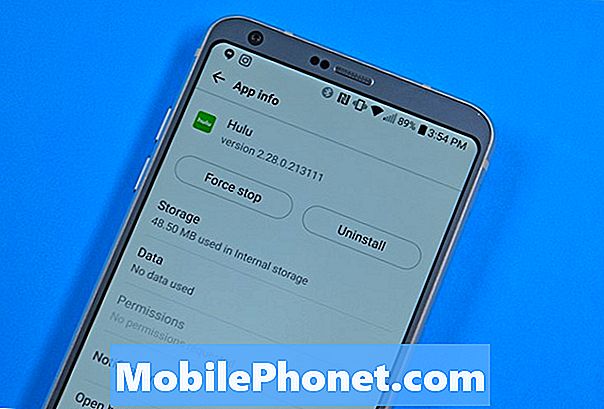
Kuidas parandada Hulu probleeme Androidis.
Lülitage oma Android-telefon või tablett välja terve minuti jooksul. Seejärel taaskäivitage ja proovige uuesti.
Tühjendage Hulu rakenduse vahemälu. Minema Seaded -> Rakendused -> Rakenduste haldamine -> Kõik -> Hulu, seejärel valige Tühjenda vahemälu.
Taaskäivitage rakendus või peatage rakendus. Seda saate teha, kui lähete oma jooksvatele rakendustele ja libistate selle sulgemiseks küljele. Võite valida ka selle rakenduse sundimise peatamiseksSeadistused -> Rakendused -> Rakenduste haldamine -> Kõik -> Hulu, seejärel valige Force Stop.
Kui see ei õnnestu, peaksite Hulu desinstallima, telefoni taaskäivitama ja seejärel Hulu uuesti installima. Desinstallimiseks mineSeaded -> Rakendused -> Rakenduste haldamine -> Kõik -> Hulu, seejärel valige Uninstall.
Mõned seadmed ei lase teil Hulu voogesitusest avada, kui on olemas lukustamata bootloader, kui seade on juurdunud või töötab Cyanogenmod.
Hulu rakendus ei lase teil sisu telefoni ja HDMI-kaabli või traadita ekraaniga televiisori kaudu edastada.
Kuidas parandada Hulu probleeme iPhone'is ja iPadis

Kuidas parandada Hulu probleeme iPhone'is ja iPadis.
Kui teil tekib probleeme iPhone'i või iPad Hulu probleemidega, peaksite tegema kiiruse testi, nagu me käesolevas juhendis juba mainisime. Te saate ühendusi vahetada ja näha, kas see lahendab probleemi või lihtsalt lülitab lennukirežiimi sisse ja välja, mis võib mõnikord teie ühenduse lähtestada. Kui teil on endiselt iPhone Hulu probleeme, järgige neid samme.
Taaskäivitage iPhone või iPad ja jätke see vähemalt 15 sekundiks välja, enne kui lülitate selle uuesti sisse.
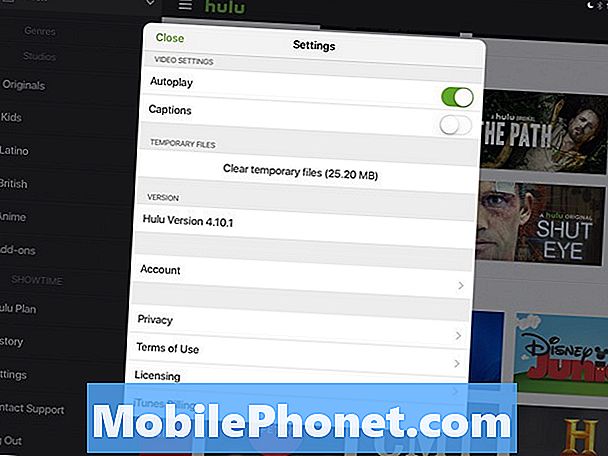
Tühjendage Hulu vahemälu iPhone'is ja iPadis.
Tühjendage iPhone'i Hulu vahemälu. Seda nimetatakse ajutisteks failideks ja leiad selle Hulu rakenduses. Puudutage menüünuppu, seejärel seadeid ja seejärel Kustuta ajutised failid.
Force väljub Hulu rakendusest. Topeltklõpsake kodus nuppu, seejärel pühkige rakenduse sulgemiseks Hulu vasakule või paremale. Avage rakendus ja proovige seda uuesti kasutada.
Kui see ei tööta. koputage ja hoidke Hulu peal ning seejärel puudutage Xi, et eemaldada Hulu. Taaskäivitage oma iPhone või iPad ja leidke seejärel App Store'ist Hulu ja installige see uuesti. See võib lahendada mitmeid kangekaelseid probleeme.
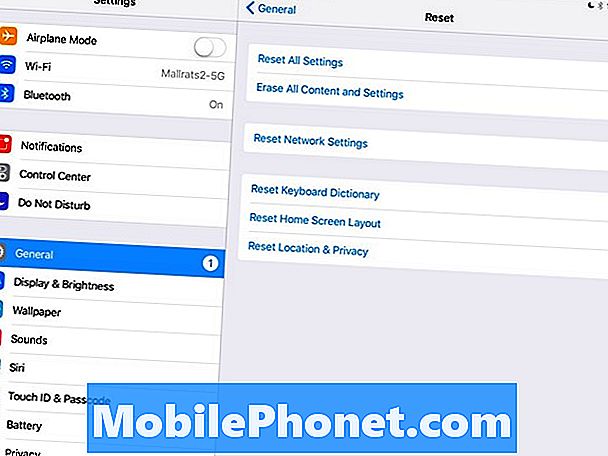
Lähtestage oma võrgu seaded iPhone'is ja iPadis.
Samuti peaksite nägema, kas telefoni on iOS-i värskendus. Hulu soovitab iOS 9 ja uuemaid. Teine samm on võrgu seadete lähtestamine. Selleks mine Seaded -> Üldine -> Lähtesta -> Lähtesta võrgu seaded. Peate sisestama mõned andmed, näiteks WiFi paroolid, kuid te ei pea rakendusi ja andmeid taastama.
17 parimat rakendust jäätmeaega (2019)













